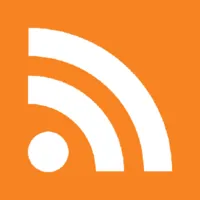وردپرس
چرا نباید از وردپرس استفاده کنیم؟
وردپرس بهعنوان یکی از محبوبترین سیستمهای مدیریت محتوا (CMS) آماده و سرهم در جهان، سهم بزرگی از بازار وبسایتها را در اختیار دارد. بسیاری از کسبوکارها، وبلاگنویسان و توسعهدهندگان به دلیل راحتی استفاده، افزونههای آماده این سیستم را انتخاب میکنند. اما در کنار این مزایا، وردپرس دارای معایب قابلتوجهی است که ممکن است آن را برای بسیاری از پروژهها نامناسب کند. در این مقاله، با بررسی دقیق معایب وردپرس، به شما نشان خواهیم داد که چرا باید به گزینههای جایگزین فکر کنید و چگونه میتوان راهحلهای بهتری برای توسعه وبسایتها ارائه داد.
1. آسیبپذیریهای امنیتی و ریسکهای بزرگ
یکی از بزرگترین مشکلات وردپرس، مسائل امنیتی آن است. ازآنجاکه وردپرس یک سیستم متنباز است، کدهای آن در دسترس همه افراد، ازجمله هکرها، قرار دارد. این بدان معناست که اگر یک آسیبپذیری در یکی از افزونهها یا قالبهای وردپرس جاسازی یا کشف شود، ممکن است میلیونها سایت بهطور همزمان تحت تأثیر قرار بگیرند. این موضوع بهویژه در مورد افزونههایی که توسط توسعهدهندگان شخص ثالث ارائه میشوند، خطرناکتر است.
مثال فنی:
در سال 2021، یک آسیبپذیری بزرگ در افزونه WooCommerce شناسایی شد که به هکرها امکان میداد دادههای حساس مشتریان را سرقت کنند. این مشکل باعث شد میلیونها سایت فروشگاهی وردپرس که از این افزونه استفاده میکردند، در معرض خطر قرار بگیرند.
بنابراین بهروزرسانی مداوم هسته وردپرس و افزونهها برای حفظ امنیت ضروری است، اما این موضوع گاهی باعث ایجاد ناسازگاری بین افزونهها و یا توسعه های اختصاصی ورودپرس میشود و مشکلات جدیدی ایجاد میکند. همچنین، حملات DDoS به سرورهای وردپرسی رایج است که نیاز به تمهیدات امنیتی پیشرفته دارد.
2. سرعت پایین و مشکلات بهینهسازی برای عملکرد بهتر
وردپرس به دلیل ساختار سنگین و استفاده بیشازحد از افزونهها، ممکن است باعث کاهش سرعت بارگذاری سایت شود. هر افزونهای که به سایت اضافه میشود، درخواستهای اضافی به سرور ارسال میکند که میتواند تأثیر منفی بر زمان بارگذاری داشته باشد.
مثال فنی:
اگر یک سایت وردپرسی دارای 20 افزونه فعال باشد که هرکدام از آنها چندین فایل CSS و JavaScript بارگذاری کنند، ممکن است تعداد درخواستهای HTTP به بیش از 100 عدد برسد. این موضوع باعث کاهش سرعت سایت و تجربه کاربری نامناسب خواهد شد
3. مشکلات فنی و نیاز به نگهداری مداوم
وردپرس نیازمند بهروزرسانیهای مداوم برای هسته، قالبها و افزونهها است. این بهروزرسانیها در برخی موارد باعث ایجاد مشکلات ناسازگاری میشوند که حل آنها نیاز به دانش فنی بالا و حتی اشنایی با کور وردپرس دارد.
مثال فنی:
تصور کنید یک قالب اماده یا اختصاصی برای وردپرس خریداری کردید که معمولا کد گذاری شده برای شما ارائه می کنند که حتی اگر تیم تخصصی هم داشته باشید نمی توانید بعد از بروز مشکل خطایی را در قالب شناسایی و رفع کنید چون امکان ویرایش و مشاهده سورس کد را ندارید و قالب کار هم با شما همکاری لازم را انجام نمی دهد.
4. هزینههای جانبی بالا و نیاز به توسعه سفارشی
گرچه وردپرس بهصورت رایگان ارائه میشود، اما برای داشتن یک سایت حرفهای، باید هزینههای متعددی را متحمل شوید. استفاده از قالبهای حرفهای، افزونههای پولی و خدمات بهینهسازی سرعت و امنیت، همه نیازمند پرداخت هزینه هستند.
علاوه بر این، اگر نیاز به تغییرات سفارشی داشته باشید، احتمالاً مجبور به استخدام یک توسعهدهنده حرفهای خواهید بود که این هزینه را بیشتر میکند چون باید بر تمام قالب ها ماژول ها و .. سایت شما باید اشنایی پیدا کند سپس در صورت اگاهی از کور پیچیده وردپرس اقدام نمایید . در بسیاری از موارد، نگهداری و بهروزرسانی سایتهای وردپرسی نیازمند یک تیم فنی حرفهای است.
5. محدودیت در سفارشیسازی و مقیاسپذیری
وردپرس به دلیل وابستگی به قالبها و افزونهها، در برخی موارد انعطافپذیری موردنیاز را ارائه نمیدهد. برای انجام تغییرات اساسی در طراحی و عملکرد سایت، نیاز به دانش برنامهنویسی PHP، CSS و JavaScript دارید. در غیر این صورت، مجبور خواهید بود به محدودیتهای قالب و افزونههای موجود تن دهید البته داشتن دانش هیچ تضمینی مبنی براجرای کردن ایده شما را ندارد چون محدودیت های کدگذاری ماژول ها و قالب ها هم تاثیر مستقیم دارد.
مثال فنی:
فرض کنید میخواهید یک ویژگی خاص مانند فیلترهای سفارشی محصولات در فروشگاه اینترنتی خود اضافه کنید. اگر از وردپرس استفاده کنید، یا باید افزونهای پیدا کنید که این ویژگی را ارائه دهد، یا باید خودتان با تغییر کدهای PHP آن را پیادهسازی کنید که این کار نیازمند دانش فنی بالا است.
6. عدم پشتیبانی رسمی و مشکلات حل مشکلات فنی
یکی از نقاط ضعف بزرگ وردپرس، نبود پشتیبانی رسمی است. در صورت بروز مشکل، کاربران مجبورند به انجمنهای آنلاین، مستندات وردپرس یا شرکتهای شخص ثالث برای دریافت کمک مراجعه کنند. این موضوع میتواند فرآیند رفع مشکلات را کند و دشوار کند.
چه کسبوکارهایی باید از وردپرس استفاده کنند و چه کسب و کارهایی نباید به سمت وردپرس بروند؟
وردپرس برای کسبوکارهای کوچک، وبلاگنویسان، وبسایتهای خبری روستایی و محلی، و سایتهای شرکتی ساده فقط برای اشتراک دانش و مقالات گزینهای مناسب است. اگر نیاز به راهاندازی سریع یک وبسایت بدون نیاز به توسعه پیچیده دارید، وردپرس میتواند راهحل مناسبی باشد.
اما برای کسب و کارهای استارتاپی سایتهای فروشگاهی متوسط و بزرگ ، سامانههای مالی، شبکههای اجتماعی، سیستمهای مدیریت محتوای پیچیده و اپلیکیشنهای تحت وب و به طور که سایت هایی که بیشتر از اشتراک گذاری محتوای متنی هستند وردپرس توصیه نمیشود. این سایتها به زیرساختی پایدار، امنیت بالا، و قابلیتهای مقیاسپذیری نیاز دارند که وردپرس بهخوبی از عهده آنها برنمیآید.
نکات منفی دیگر درباره وردپرس
مدیریت پایگاه داده ضعیف: وردپرس از MySQL استفاده میکند که برای پروژههای پیچیده مناسب نیست.
توسعه و شخصیسازی دشوار: در برخی موارد، تغییرات کد نیازمند مهارتهای برنامهنویسی حرفهای است.
عدم بهینهسازی برای اپلیکیشنهای تحت وب: وردپرس بیشتر برای سایتهای محتوامحور مناسب است، نه اپلیکیشنهای تعاملی.
نتیجهگیری: آیا وردپرس انتخاب درستی است؟
با توجه به مشکلاتی که در این مقاله بررسی شد، مشخص است که وردپرس برای همه پروژهها مناسب نیست. اگر به دنبال یک سیستم مدیریت محتوای سبک، ایمن و بهینه هستید، بهتر است گزینههای جایگزی سیستمهای اختصاصی را بررسی کنید.
"نه به وردپرس" تنها یک شعار نیست، بلکه یک نگاه منتقدانه به سیستمی است که با وجود مزایای فراوان، چالشهای زیادی نیز به همراه دارد. قبل از انتخاب وردپرس، تمام نیازهای خود را ارزیابی کنید و اطمینان حاصل کنید که این پلتفرم بهترین گزینه برای شماست نه انکه بعد از سرمایه گذاری مدت دار متوجه ان بشیم که انتخاب مناسب انجام نشده است و می بایست از ابتدا شروع کنید.
بسیار محتمل است که شما به دلایل مختلف قصد داشته باشید تا از اطلاعات کاربران سایتتان خروجی بگیرید. خروجی اطلاعات کاربران سایت شامل نام و نام خانوادگی شماره موبایل و ادرس ایمیل خواهد بود تا بتوانید در بازاریابی های خودتان از اطلاعات کاربران سایتتان استفاده کنید.
همانطور که حتما می دانید اطلاعات کاربران بر اساس افزونه هایی که استفاده می کنید در دیتابیس های متفاوتی ذخیره می شود بنابراین شما به افزونه ای قدرتمند نیاز دارید که به سرور سایت شما فشار وارد نکند و تمام cpu سرور را درگیر نکند و در عین حال بتواند اطلاعات کاملی از کاربران سایت شما در اختیار شما قرار دهد.
مهمترین اطلاعات هنگام خروجی گرفتن از کاربران سایت در وردپرس
بر اساس کاربرد هر سایت و نوع بیزینس ممکن است اطلاعات مهم برای هر شرکت متفاوت باشد اما بر اساس تجربه و درخواست کاربران متوجه شده ایم که اطلاعات زیر برای خروجی گرفتن از سایت مهم ترین اطلاعات برای مدیران سایت ها هستند که به کمک تجزیه و تحلیل این اطلاعات می توانید کمپین های بازاریابی متفاوتی را طراحی کنید.
screen shot 2021 08 02 at 11.23.22 am min 6cq1 - بهترین افزونه خروجی گرفتن از شماره موبایل کاربران در وردپرس و ووکامرس
خروجی گرفتن از شماره موبایل مشتریان ووکامرس
خروجی گرفتن از شماره موبایل کاربران سایت
خروجی گرفتن از شماره موبایل افرادی که در سایت فرم تکمیل کرده اند (گرویتی فرم)
خروجی گرفتن از شماره موبایل افرادی که از طریق بوکلی نوبت گرفته اند
خروجی گرفتن از شماره موبایل افرادی که عضو خبرنامه وردپرس هستند.
برای خروجی گرفتن از اطلاعات کاربران افزونه های رایگان و پرویوم زیادی وجود دارد که هیچ کدام فارسی و راستچین نیستند اما در اینجا می خواهیم به شما بهترین افزونه پیامکی وردپرس را معرفی کنیم که بتوانید در کسری از ثانیه از اطلاعات کاربران سایت خودتان شامل افرادی که از طریق افزونه دیجیتس ثبت نام کردهاند یا افرادی که حداقل یک سفارش در ووکامرس ثبت کرده اند یا افرادی که یک فرم از طریق گرویتی فرم در سایت شما را تکمیل کردهاند ذخیره کنید یا افرادی که از طریق بوکلی در سایت رزرو نوبت شما نوبت گرفتهاند شماره موبایل این افراد را ذخیره کنید و برای کمپین های اس ام اس مارکتینگ استفاده نمایید.
جالب است بدانید افزونهای که به شما معرفی می شود رایگان است و همچنین قابلیت ذخیره سازی خودکار کاربران سایت شما را با نام در اختیار شما قرار میدهد.
در اکثر افزونهها برای خروجی گرفتن اطلاعات کاربران در نهایت یک فایل خروجی به شما داده می شود که میبایست به صورت دستی مثلا در سامانه پیامک این فایل را آپلود کنید تا بتوانید به شماره موبایل کابران سایتتان در جشنوارهها پیامک بفرستید و این کار به صورت کاملا دستی در هر زمان که کمپین دارید میبایست انجام دهید و از طریق قابلیت ارسال پیامک از طریق فایل متنی و اکسل به فایل خروجی کاربرانتان پیامک ارسال کنید اما ما میخواهیم یک افزونه بسیار حرفهای و قدرتمند را به شما معرفی کنیم که شماره موبایل و حتی نام کاربران قدیمی سایت شما را تنها با یک کلیک در سامانه پیامکی ذخیره می کند و از این پس نیز هر کسی به عضو سایت شما شود به صورت خودکار نام و شماره موبابلش در سامانه پیامکی شما ذخیره میشود تا بتوانید برای کمپین های بازاریابی خودتان استفاده نمایید.
این افزونه توسط سامانه پیامکی فراز اس ام اس (شرکت رسمی زرین ارتباطات آسیا) توسعه داده شده است و شما میتوانید این افزونه رایگان را از سایت فراز اس ام اس دانلود کنید.
screen shot 2021 08 02 at 11.23.36 am min pya6 - بهترین افزونه خروجی گرفتن از شماره موبایل کاربران در وردپرس و ووکامرس
این افزونه پیامکی برای ما طراحان سایت یک گنج بزرگ است قابلیت هایی که این افزونه ارائه میدهد اگر بخواهیم همه این قابلیتها را از مارکتهای وردپرس تهیه کنید برای امکاناتی که این افزونه در اختیار ما قرار میدهد میبایست چندین میلیون تومان هزینه پرداخت کنیم.
این افزونه در کنار قابلیت ذخیره شماره موبایل کاربران سایت و خروجی گرفتن از اطلاعات کاربران وردپرسی قابلیتهای دیگری مانند ارسال پیامک کدرهگیری مرسولات پستی یا ارسال پیامک نظر سنجی چند روز بعد از خرید مشتری و …. را نیز به سایت شما اضافه میکند.
پیشنهاد می کنیم حتما این افزونه را در سایتتان نصب نمایید.
برای خروجی گرفتن از اطلاعات کاربرانتان از سایت وردپرس یا ووکامرس همچنین می توانید افزونه های رایگان زیر را از مخزن وردپرس دانلود و نصب نمایید.
Import and export users and customers
Import Export WordPress Users and WooCommerce Customers
ما در تمامی پروژه ها برای خروجی گرفتن از کاربران از افزونه فراز اس ام اس استفاده می کنیم زیرا افزونه فارسی است و ظاهر بسیار زیبا و دلنشین دارد و کارکرد با ان بسیار ساده است و در کنار خروجی گرفتن از اطلاعات سایت قابلیت های بازاریابی دیگری را به سایت اضافه می کند.
در تمام سالهای طراحی سایت با وردپرس با افزونه های بسیار زیادی کار کرده ایم که افزونه وردپرس ساخته شده توسط فراز اس ام اس تمام انچه برای بازاریابی نیاز داشته ایم را در اختیار می دهد.
برای خرید سامانه پیامکی وارد سایت www.farazsms.com شوید و از شرکت معتبر و حرفه ای زرین ارتباطات آسیا پنل پیامکی خود را خریداری کنید.
البته واضح است که اگر تعداد بسیار بالای افزونهها از سویی میتواند مفید باشد، از سوی دیگر میتواند موجب سردرگمی کاربران، به ویژه کاربران جدید، شود. از کدام افزونه باید استفاده کنید؟ کدام افزونه میتواند نتیجه دلخواه را برای شما به همراه داشته باشد؟ انتخاب بهترین پلاگینهای وردپرس، در واقع، تاثیر بالایی بر افزایش سرعت و امنیت و بهبود کاربرپسندی سایت دارد. بنابراین، در این مطلب شما را با بهترین افزونههای رایگان وردپرس و پولی آن آشنا میکنیم. به کمک این افزونهها میتوانید هرآنچه را که سایت شما نیاز دارد به صورت رایگان یا با پرداخت مبلغی معقول به دست آورید.
بهترین افزونههای فروشگاهی وردپرس
تعداد زیادی افزونه فروشگاهی در بازار وجود دارند، اما تنها بعضی از آنها دارای مجموعه ویژگیهای درستی برای این منظور هستند. تعدادی از پلاگینها (مثلاً) برای انجام امور خاصی مانند فروش محصولات آنلاین از قبیل کتاب الکترونیکی، عکس، موسیقی و غیره طراحی شدهاند. اما شاید نیاز شما بسیار فراتر از این موارد باشد. در مجموع، بهترین افزونههای وردپرس مناسب برای سایتهای فروشگاهی باید ویژگیهای پایین را داشته باشند:
از درگاههای پرداخت اولویتدار شما پشتیبانی کند.
نه تنها تعداد زیادی قالب آماده داشته باشد، بلکه این امکان را به شما بدهد که به سادگی آن را سفارشیسازی کنید.
سازگاری خوبی با اپلیکیشنهایی مانند نرمافزارهای حسابداری و نرمافزارهای CRM داشته باشد.
به گزینههای پشتیبانی مجهز باشد، چون پشتیبانی مطلوب در بلندمدت هزینههای زیادی را برایتان بازمیگرداند.
در ادامه بهترین افزونههای فروشگاهی وردپرس را با توجه به موارد بالا معرفی میکنیم.
افزونه فروشگاهی ووکامرس – WOOCOMMERCE (رایگان – پولی)
در حال حاضر ووکامرس محبوبترین افزونه فروشگاهی وردپرس است. میتوانیم دلیل محبوبیت بسیار بالای ووکامرس را در این موارد بدانیم: افزونه قدرتمندی است، رایگان است و افزونه Automattic، یکی از موثرترین شرکتهای اکوسیستم وردپرس است.
افزونه وردپرسی WooCommerce
این پلاگین در ابتدا تحت عنوان WooThemes عرضه شد و شرکت Automattic در سال 2015 آن را خریداری کرد. به همین دلیل، محبوبیت این افزونه به طرز قابل توجهی افزایش یافت، طوری که امروزه 20 درصد از تمام فروشگاههای آنلاین از WooCommerce استفاده میکنند. در میان ویژگیهای این افزونه فروشگاهی میتوانیم به موارد پایین اشاره کنیم:
کاربری آسان
انعطافپذیری
استفاده رایگان
افزونه فروشگاهی بگکامرس – BIGCOMMERCE (رایگان – پولی)
امروزه BigCommerce یکی از بزرگترین پلتفرمهای تجارت الکترونیک در جهان است. این پلتفرم ویژگیهایی مانند میزبانی وب، درگاه پرداخت، پشتیبانی 24 ساعته از طریق چت، تلفن و ایمیل و سایر ابزارهای ضروری راهاندازی فروشگاه آنلاین را ارائه میدهد.
اخیراً بیگکامرس یکی از بهترین افزونههای وردپرس را ارائه داده است که تمام موارد مورد نیاز برای راهاندازی یک فروشگاه آنلاین را در اختیار کاربران قرار میدهد. باید به این نکته هم اشاره کنیم که با استفاده از این پلاگین دیگر نیازی به اکستنشنهای اضافی نخواهید داشت.
البته BigCommerce هنوز هم یکی از افزونههای جدید بازار به شمار میآید، اما تعداد کاربران آن به طور روزافزونی در حال افزایش است. با توجه به اینکه برای استفاده از این پلاگین باید هزینه پرداخت کنید، باید بیگکامرس را در ردیف بهترین افزونههای پولی وردپرس قرار دهیم.
افزونه فروشگاهی شاپیفای – SHOPIFY (رایگان – پولی)
هرچند که Shopify خارج از اکوسیستم وردپرس عمل میکند، اما اشاره به آن برای صاحبان فروشگاههای آنلاین خالی از لطف نیست. شاپیفای یک پلتفرم مدیریت شده و مطرح است که امکان شروع، رشد و مدیریت کسبوکارهای آنلاین را حتی برای مبتدیترین کاربران فراهم میآورد.
اگر قصد استفاده از این پلتفرم را دارید، میتوانید از buy button آن برای اتصال شاپیفای به وردپرس استفاده کنید. در واقع، Shopify به طور کامل ابری است، یعنی میتوانید فروشگاه آنلاین را خود را در هر جایی از جهان راهاندازی کنید.
شاپیفای امکان استفاده آزمایشی 14 روزه را برای کاربران جدید خود فراهم آورده است، اما پس از آن باید هزینه استفاده از آن را به طور ماهانه پرداخت کنید.
بهترین افزونههای امنیتی در وردپرس
حفظ امنیت سایت یکی از مهمترین جوانب راهاندازی هرگونه کسبوکار آنلاینی است. به همین دلیل، باید از بهترین افزونههای وردپرس، که برای این منظور طراحی شدهاند، در پروژههای ورودپرس استفاده کنید. در اینجا شما را با تعدادی از بهترین پلاگینهای وردپرس برای محافظت از امنیت سایت آشنا میکنیم.
افزونه امنیتی وردفنس – WORDFENCE (رایگان – پولی)
در حال حاضر، وردفنس محبوبترین افزونه امنیتی وردپرس است. مطابق اعلام سایت wordpress.org، این افزونه روی بیش از چهار میلیون سایت نصب شده و توانسته است امتیاز 7/4 ستاره را از هزاران مروری که کاربران آن ثبت کردهاند، به دست آورد.
افزونه وردپرسی Wordfence
افزونه Wordfence رویکردی جامع به امنیت دارد که شامل ویژگیهای پایین میشود:
فایروال برنامه وب (WAF) برای متوقف کردن موثر تهدیدات
اسکن بدافزارها و آسیبپذیریها به منظور ردیابی مشکلات
بلاک کردن حمله کنندگان به کمک یافتن IP یا موقعیت جغرافیایی آنها
علاوه بر این، اگر چندین سایت وردپرسی دارید، میتوانید از Wordfence Central برای مدیریت امنیت تمام سایتهای خود به کمک تنها یک داشبورد استفاده کنید.
افزونه امنیتی سوکوری – SUCURI (رایگان – پولی)
سوکوری یکی از بهترین افزونههای رایگان و پولی وردپرس است. با وجود این، شاید نسخه رایگان پاسخگوی نیازهای بسیاری از سایتها باشد. برای مثال، اگر بخواهید از فایروال سایت استفاده کنید، باید نسخه پولی را خریداری کنید. اما بسیاری از سایتها شاید به این ویژگی نیازی نداشته باشند. در میان ویژگیهای افزونه Sucuri میتوانیم به موارد پایین اشاره کنیم:
خدمات مشتریان از طریق چت سریع و ایمیل در دسترس است.
در صورت بروز اشتباه، اخطار مربوط به آن را فوراً دریافت خواهید کرد.
برخی از نسخههای این افزونه امکان دسترسی به سیستم حافظتی پیشرفته DDoS را فراهم میکنند.
نسخه رایگان نیز ابزارها ارزشمندی را در اختیار کاربران قرار میدهد.
افزونه امنیتی دبلیو پی سربر – WP CERBER (رایگان – پولی)
پلاگین WP Cerber یکی دیگر از بهترین افزونههای وردپرس است. این افزونه نیز مانند Wordfence رویکردی جامع نسبت به امنیت دارد و ویژگیهای پایین را ارائه میدهد:
فایروال فعال
اسکن بدافزار و آسیبپذیریها
حفاظت از ورود
آنتی اسپم
بهترین افزونههای سئو وردپرس
بهینهسازی موتور جستجو (سئو) با هدف افزایش ترافیک سایت از طریق نتایج ارگانیک موتورهای جستجو انجام میشود. برای این منظور، وردپرس تعدادی پلاگین قدرتمند دارد که کمک قابل توجهی به بهبود وضعیت سایت میکنند. در این بخش تعدادی از بهترین پلاگینهای وردپرس برای این منظور را معرفی میکنیم.
افزونه سئو یواست – YOAST SEO (رایگان – پولی)
افزونه Yoast SEO یکی از محبوبترین پلاگینهای سئوی وردپرس است. ویژگیهای فوقالعاده این افزونه کمک میکنند تا محتوایی خوانا و از نظر سئو موثر تولید کنید. برای مثال، یواست سئو یک متاباکس را به تمام صفحات و پستهای شما میافزاید که امکان تنظیم آسان کلمات کلیدی، متادسکرپشن و سایر امور را فراهم میآورد.
افزونه وردپرسی Yoast SEO
تعدادی از ویژگیهای این افزونه عبارتند از:
نقشه سایت XML پیشرفته
مارکآپ الگو
پشتیبانی از محتوای ایندکس نشده (noindex content)
قالب آماده برای عنوان و متادسکرپشن
پشتیبانی از زبانهای مختلف
علاوه بر این، ویژگی تحلیل خوانایی متن این افزونه پیشنهادهای کاربردی خوبی برای بهبود محتوا ارائه میدهد که در بهبود پستها کمک قابل توجهی به کاربران میکند.
افزونه سئو ALL IN ONE SEO PACK (رایگان – پولی)
یکی دیگر از بهترین افزونههای وردپرس و جایگزین مطلوبی برای Yoast است. اگر از این پلاگین استفاده میکنید، دیگر دلیلی برای نگرانی از تنظیمات پیچیده نخواهید داشت، چون همین کهAll in One SEO Pack را نصب کردید، فعال میشود. برای مثال، این افزونه به صورت خودکار متاتگها را تولید میکند و عناوین را برای گوگل و سایر موتورهای جستجو بهبود میدهد.
تعدادی از ویژگیهای این پلاگین سئو عبارتند از پشتیبانی از AMP، سئوی تصاویر، پشتیبانی از رابط کاربری برنامه نویسی API، سئوی تجاری (Ecommerce) و غیره.
افزونه سئوپرس – SEOPRESS (رایگان – پولی)
سئوپرس نه تنها یک پلاگین قدرتمند و کمک کننده به پروژههای سئو وردپرسی است، بلکه هیچگونه تبلیغاتی را نمایش نمیدهد. این افزونه ویژگیهای فراوانی ارائه میدهد که برای بهینهسازی کامل هر سایتی کافی است. بنابراین، میتوانید نقشه سایت XML خود را ایجاد کنید، تغییر مسیرها (redirections) را مدیریت کنید، محتوا را مطابق کلمات کلیدی تحلیل کنید و غیره. این افزونه کاملاً با گوگل آنالیتیکس سازگار است.
بهترین افزونههای اسلایدر وردپرس
افزونههای وردپرس امکان ایجاد اسلایدر در سایت را هم فراهم میکنند. تعداد زیادی پلاگین اسلایدر برای این منظور تعبیه شدهاند که در این بخش تعدادی از آنها را معرفی میکنیم.
افزونه اسلایدر سید پرود – SEEDPROD (پولی – رایگان)
سیدپرود یکی از بهترین پلاگینهای وردپرس برای ساخت اسلایدر است. البته این افزونه بسیار بیشتر از یک اسلایدر معمولی است و باید آن را به عنوان بهترین ایجاد کننده صفحه فرود وردپرس معرفی کرد. به کمک ویژگی drag and drop این افزونه میتوانید به سادگی صفحه فرودهای حرفهای بسازید، طوری که نیازی به استخدام نیرو برای این منظور نخواهید داشت. بلوکهای محتوای SeedProd ایجاد صفحه را حتی سادهتر هم میکنند.
افزونه وردپرسی SeedProd
افزونه اسلایدر SOLILOQUY (پولی – رایگان)
یکی دیگر از بهترین افزونههای وردپرس Soliloquy است که باید آن را به عنوان راهحلی برای مبتدیان معرفی کنیم. این پلاگین به کاربران مبتدی اجازه میدهد تا به کمک drag and drop تصاویر یک اسلایدر جدید ایجاد کنند.
علاوه بر این، این افزونه امکان افزودن آسان اسلایدر به هر پست یا صفحه وردپرس را فراهم میآورد. کافی است بلوک وردپرس Soliloquy را اضافه کنید و اسلایدر ساخته شده خود را انتخاب کنید تا به صورت خودکار ظاهر شود.
افزونه اسلایدر اسمارت اسلایدر 3 – SMART SLIDER 3 (پولی – رایگان)
نسخه رایگان اسمارت اسلایدر 3 امکان ایجاد اسلایدرهای واکنشگرای بهینهسازی شده را فراهم میآورد. علاوه بر این، میتوانید از نسخه پولی این افزونه برای ویرایش اسلایدر خود استفاده کنید. این کار شباهت زیادی با کاربرد پلاگین ساخت صفحه دارد.
بهترین افزونههای فرمساز وردپرس
پلاگینهای فرمساز اجازه افزودن فرم به سایت را به کاربران میدهند. میتوانیم به فرم تماس، به عنوان یکی از نمونههای انواع فرم مورد نیاز، اشاره کنیم. در این بخش تعدادی از بهترین افزونههای رایگان و پولی وردپرس برای ساخت فرم را معرفی میکنیم.
افزونه فرمساز GRAVITY FORMS (پولی – رایگان)
پلاگین Gravity Forms یکی از محبوبترین افزونههای فرمساز وردپرس است. این افزونه از سال 2009 مورد استفاده کاربران قرار میگیرد و هواداران زیادی دارد. شما نیز میتوانید از این پلاگین برای ساخت فرمهای تماس پیچیده در تنها چند دقیقه استفاده کنید. کاربری این افزونه بسیار آسان است و برای این منظور به هیچگونه دانش پیشین برنامهنویسی نیاز ندارید.
افزونه فرمساز نینجا – NINJA FORMS (پولی – رایگان)
Ninja Forms یکی از بهترین افزونههای وردپرس است که برای ساخت فرم مورد استفاده قرار میگیرد. این پلاگین بیش از 2 میلیون بار دانلود شده است. وقتی که از نینجا فرمز استفاده میکنید، متوجه میشوید که چرا این افزونه در فرمسازی پیشرو است. موارد پایین تنها تعدادی از ویژگیهای این پلاگین هستند:
طرحهای ساده برای ردیفها و ستونها
فرمهای چندصفحهای
فرمهای شرطیشده
ویژگی drag and drop
افزونه وردپرسی Ninja Forms
افزونه فرمساز KADENCE BLOCKS (پولی – رایگان)
هرچه تعداد افزونههای شما افزایش یابد، امکان برخورد با مشکلات عملکردی یا سازگاری افزایش پیدا میکند. به همین دلیل، بهتر است از پلاگینهای چندمنظوره، از قبیل فرمها، مانند Kadence Blocks استفاده کنید. علاوه بر فرم، این افزونه امکان ساخت بلوکهایی مانند پایین را فراهم میآورد:
عنوانهای پیشرفته
دکمههای پیشرفته
تبها
و غیره
بهترین افزونههای انجمنساز وردپرس
انجمنهای آنلاین ارزش زیادی برای کسبوکارها دارند. پس، از آنجا که افزونههای انجمنساز وردپرس کمک قابل توجهی به ایجاد شبکه اجتماعی میکنند، میتوانند فایده زیادی برای انواع کسبوکارها داشته باشند. این پلاگینها امکانات مختلفی را در اختیار کاربران قرار میدهند و دیگر نیازی نیست انجمن خود را از صفر ایجاد کنید. تعدادی از بهترین افزونههای انجمنساز وردپرس عبارتند از:
افزونه انجمنساز سیسکو – Scisco
افزونه انجمنساز ViralVideo
افزونه انجمنساز KICKCUBE
معرفی دیگر افزونههای محبوب وردپرس
وردپرس افزونههای بسیار متعددی دارد که هرکدام ویژگیها و فواید مختلفی برای انواع سایتها به همراه دارند. در این بخش تعدادی دیگر از بهترین افزونههای وردپرس را نام میبریم. میتوانید از این پلاگینها برای مقاصد مختلفی استفاده کنید.
جمعبندی
افزونههای وردپرس امکانات بسیار متنوعی را در اختیار کاربران خود قرار میدهند. در این مطلب سعی کردیم تعدادی از بهترین پلاگینهای وردپرس را که هرکدام برای هدف جداگانهای طراحی شدهاند، به شما معرفی کنیم. در واقع، با کمک آنچه که در این مطلب معرفی کردیم، میتوانید بسیاری از نیازهای وردپرسی خود را تامین کنید. به این صورت، از استفاده از پلاگینهای مختلف خودداری میکنید و بهترین نتیجه ممکن را از سایت خود به دست خواهید آورد.
منبع
https://parscoders.com/blog/
برای بهبود سرعت سایت وردپرس افزونه های پولی و رایگان زیادی هستند که اگر بخواهید همه آن ها را امتحان کنید قطعا زمان زیادی از شما میگیرد و اگر تازه کار باشید کار طاقت فرسایی می شود. پس بهترین افزونه افزایش سرعت وردپرس کدام است؟ بهترین وجود ندارد در این مقاله به معرفی 7 بهترین افزونه افزایش سرعت سایت پرداخته و ویژگی های آنها را برای بهبود سرعت سایت بررسی می کنیم. بعد از آن شما می توانید بهترین افزونه افزایش سرعت را با توجه به شرایط سایت خود انتخاب کنید.
برای بهبود سرعت سایت وردپرس افزونه های پولی و رایگان زیادی هستند که اگر بخواهید همه آن ها را امتحان کنید قطعا زمان زیادی از شما میگیرد و اگر تازه کار باشید کار طاقت فرسایی می شود. پس بهترین افزونه افزایش سرعت وردپرس کدام است؟ بهترین وجود ندارد در این مقاله به معرفی 7 بهترین افزونه افزایش سرعت سایت پرداخته و ویژگی های آنها را برای بهبود سرعت سایت بررسی می کنیم. بعد از آن شما می توانید بهترین افزونه افزایش سرعت را با توجه به شرایط سایت خود انتخاب کنید.
عوامل موثر در سرعت وردپرس
عوامل موثر بر روی بهبود و افزایش سرعت وردپرس عبارتند از:
تعداد پلاگینهای سمت کاربر
قالب استفاده شده
کش سایت و هاست
موقعیت مکانی سرور سایت
میزان تصاویر و ویدیوهای استفاده شده در صفحه
نکته: اگر سرعت پیشخوان و وب سایت وردپرسی شما افت داشته می توانید تنظیمات “به ووکامرس برای بهبود با اجازه رهگیری کمک کنید” و “نمایش پیشنهادات در ووکامرس” را غیر فعال کنید.
همه این عوامل قابل بهبود و بهینه سازی میباشند. در ادامه مقاله بهترین افزونه افزایش سرعت سایت را با مقایسه تجربه تخصصی و تجربه شخصی مشخص میکنیم. بهینه سازی سرعت یک سایت بر فاکتور Core Web Vital که توسط گوگل ارائه شده است تاثیر می گذارد و باعث بهبود رتبه سایت شما می شود.
7 افزونه افزایش سرعت سایت وردپرس از نظر کاربران
در این بخش به بررسی بهترین افزونه های افزایش سرعت می پردازیم که شامل افزونه wp rocket، افزونه دراگونایزر، افزونه Clearfy pro، افزونه lazy load، افزونه Breeze، افزونه w3 total cache، افزونه wp super cache، افزونه wp fastest cache و افزونه Hummingbird pro هستند.
1. افزونه wp rocket
افزونه wp rocket تنها پلاگین کاملا پولی هست که برای استفاده از آن در یک سایت باید ماهانه 49 دلار بپردازید! این افزونه علاوه بر اینکه از CDN پشتیبانی میکند یکپارچگی مستقیمی با Cloud flare دارد. رابط کاربری این افزونه کاملا قابل فهم و درک میباشد و کاربرمبتدی به سادگی میتواند از آن استفاده کند. این افزونه شامل قابلیت Lazy loading میباشد که شما را از نصب افزونه مجزا برای این قابلیت بینیاز میکند. به شدت هوشمند است و جزو بهترین افزونه افزایش سرعت وردپرس میباشد.
امکانات افزونه wp rocket بهترین افزونه افزایش سرعت سایت
دانلود افزونه راکت
امکانات افزونه wp rocket
امکانات افزونه راکت را ادامه مشاهده می کنید.
بهینه سازی تصاویر و تنظیمات پیش بارگذاری
Gzip
CDN
ادغام فایل های کوچک Js و css در فایل بزرگتر
رابط کاربری ساده
کاملا هوشمند برای درک ویرایش مطلب
کاملا هوشمند برای درک صفحه های ووکامرس
Gzip به صورت خودکار فعال میشود.
تنها عیب این افزونه غیر رایگان بودن آن است.
2. افزونه دراگونایزر
افزونه افزایش سرعت دراگونایزر با غیرفعال کردن اسکریپت های غیر قابل استفاده در سایت شما به بهینه سازی آن کمک می کند. به این ترتیب تعداد درخواست های HTTP سایت شما را کاهش می دهد. افزونه Dragonizer یک محصول ایرانی است که با بهینه سازی پایگاه داده و JS و CSS همزمان بهینه سازی و افزایش سرعت را برای سایت شما به همراه دارد.
امکانات افزونه دراگونایزر
دانلود افزونه دراگونایزر
3. افزونه Clearfy pro
یکی دیگر از افزونه های بهبود سرعت سایت افزونه کلیرفای است که با استفاده از آن می توانید وب سایت خود را بهینه کنید. این افزونه برای افزایش سرعت، امنیت و بهبود سئو سایت وردپرسی انتخاب مناسبی است. این افزونه که نسبت به قابلیت هایش یک پلاگین سبک محسوب می شود امکانات زیر را ارائه می دهد.
بهینه سازی فایل های JS، CSS و HTML
سیستم caching
حذف اسکریپت های غیر ضروری
بهینه سازی فونت ها و مپ ها
بهبود امنیت سایت
درون ریزی و برون ریزی تنظیمات
تعریف تنظیمات سفارشی برای بهینه سازی هر صفحه
پنهان کردن اعلان های مزاحم در پیشخوان
و بسیاری امکانات دیگر.
امکانات افزونه Clearfy pro
دانلود افزونه Clearfy pro
4. افزونه lazy load
افزونه lazy load برای بهبود بارگزاری تصاویر مورد علاقه کاربران قرار گرفته است. یک سایت هنگام ورود کاربر به سایت تمامی تصاویر و پلاگین های موجود در سایت شما را حتی اگر بلا استفاده در آن صفحه باشند لود میکند.
مثلا اگر شما صفحه محصول را باز کنید هم زمان با باز کردن صفحه تمامی تصاویر محصولات شروع به لود شدن میکنند و تا پایان دانلود این تصاویر صفحه به کاربر نشان داده نمیشود.
این مشکل راه حلی دارد آن هم نصب افزونهی لیزی لود میباشد. نحوهی کار این افزونه به این صورت است که فقط تصاویری را که آن لحظه در دید کاربر میباشد بارگزاری کرده و با هربار اسکرول (scroll) تصاویر بیشتر بارگزاری میشود. این افزونه بیش از 100 هزار نصب فعال دارد.
دانلود افزونه lazy load
5. افزونه Breeze
یکی از قابلیتهای این افزونه انجام شبکه های CDN یا همان شبکه های توزیع محتوا می باشد. در واقع برای درک بهتر این موضوع در نظر بگیرید شما مخاطبانتان در کشورهای ایران عربستان و هند می باشند و هاستی که شما خریداری کرده اید هاست آلمان باشد و مکان سرور شما آلمان قرار داشته باشد. هنگامی که شخصی از یکی این کشورهای مخاطب وارد سایت شما بشود اطلاعات باید از آلمان برای مثلا ایران فرستاده شود و این فاصله باعث کاهش سرعت بارگزاری اطلاعات میشود و همین سرعت سایت شما را کاهش میدهد.
ولی CDN فایل ها را در نقطه های مختلف قرار میدهد و وقتی کابر وارد سایت شد از نزدیکترین مکان آن را دانلود میکند و به کاربر نمایش میدهد. این پلاگین از سیستم Varnish نیز پشتیبانی میکند. وارنیش یک سیستم caching برای وب سرور است و در مقابل سرور آپاچی قرار میگیرد و باعث افزایش سرعت سایت روی هاست می شود. برای همین سر و کاری که با هاست شما دارد برای نصب این پلاگین باید با پشتیبان هاست خود تماس بگیرید و با او مشورت نمایید.
افزونه سرعت وردپرس Breeze
دانلود افزونه Breeze
6. افزونه w3 Total cache
یک افزونه رایگان که نسخه پرمیوم هم دارد. جزو سه پلاگین با بیشترین نصب فعال میباشد. این افزونه بیش از یک میلیون نصب فعال دارد. تنظیمات زیاد و بسیار تخصصی این پلاگین افزایش سرعت وردپرس باعث شده تا کاربران معمولی و تازه کار بعد از نصب آن دچار گیجی و سردرگمی بشوند و در نهایت نتوانند از آن استفاده کنند. علاوه بر پشتیبانی از CDN از روش فشرده سازی Gzip نیز استفاده میکند. Gzip نوعی فشرده سازی است که میتواند تا 70 درصد حجم سایت وردپرسی شما را کاهش بدهد. همین موجب افزایش سرعت بارگزاری سایت وردپرس شما میگردد. در صورتی که روی کاربری این پلاگین کار شده بود میتوانست بهترین افزونه افزایش سرعت وردپرس باشد.
امکانات افزونه w3 Total cache
این افزونه امکانات زیر را دارد.
page cache
object cache
Gzip
CDN
کش مرورگر
کش دیتا بیس
برخی از امکانات رایگان
معایب افزونه
معایت افزونه عبارتند از:
تنظیمات پیچیده و تخصصی که اگر همه آنها فعال نشوند بهینه سازی کاملی نخواهد داشت.
نیاز به فعال سازی قابلیت کش بعد از نصب پلاگین
نیاز به پاک کردن کش بعد از ویرایش مطلب (در صورتی که زیاد مطالب را ویرایش میکنید یا از پیش نویس ها استفاده میکنید میتواند به شدت آزار دهنده باشد.)
برگه های ووکامرس و فروشگاه ها باید دستی وارد لیست شوند.
7. پلاگین wp super cache
این پلاگین هم جزئی از سه پلاگین پر نصب اول میباشد و یک میلیون نصب فعال دارد. پلاگینی است که اکثر کمپانیهای هاست به شما پیشنهاد میکنند. پیچیدگی آن متوسط و کمی سخت برای کاربرانی هست که با کد نویسی و موضوعات تخصصی آشنایی ندارند. اما باز هم نسبت به پلاگین W3 Total cache قابل استفاده تر برای کاربران تازه کار و مبتدی است. علاوه بر CDN از کش preload پیشرفته نیز پشتیبانی میکند. کش preload به صورت خودکار برای صفحات پیش از فراخوانی آنها کش میسازد. این افزونه با توجه به رایگان بودنش محبوبیت خوبی دارد. این افزونه برای وب سرور انجین ایکس (nginx) یا همان آپاچی (Apache) مناسب است.
امکانات افزونه wp super cache
امکانات افزونه را در ادامه مشاهده می کنید.
کش preload
Gzip
CDN
ادغام فایل های کوچک Js و css در فایل بزرگتر
کاملا رایگان
رابط نسبتا ساده
معایب افزونه
معایب این افزونه به صورت زیر است:
نیاز به پاک کردن کش بعد از ویرایش مطلب (در صورتی که زیاد مطالب را ویرایش میکنید یا از پیش نویس ها استفاده میکنید میتواند به شدت آزار دهنده باشد.)
برگه های ووکامرس و فروشگاه ها باید دستی وارد لیست صفحات cache نشدن شوند.
نیاز به فعال سازی قابلیت کش بعد از نصب
اگر کاربری login کرده باشد از قابلیت کش بهره مند نمیشود.
افزونه افزایش سرعت WP Super Cache
دانلود افزونه wp super cache
8. افزونه WP Fastest Cache Premuim
افزونه wp fastest cache premium نیز یکی دیگر از افزونه های بهینه سازی و کش است و رابط کاربری مناسبی برای هر فردی چه تازه کار و چه حرفه ای دارد.این افزونه از Gzip و CDN پشتیبانی میکند. علاوه بر اینها فایل های کوچک js و css را در فایلی بزرگتر ادغام میکند و بیش از یک میلیون نصب فعال دارد. برای کاهش حجم دیتابیس و بهینه سازی آن می توانید هر قسمت از دیتابیس را که بخواهید پاکسازی کنید.
امکانات افزونه WP Fastest Cache Premuim
این افزونه افزایش سرعت امکانات زیر را دارد.
Gzip
CDN
ادغام فایل های کوچک Js و css در فایل بزرگتر
برخی از امکانات رایگان
رابط کاربری ساده
معایب افزونه
معایب افزونه به شرح زیر است:
نیاز به فعال سازی قابلیت کش بعد از نصب پلاگین
پولی بودن امکانات اصلی
نیاز به پاک کردن کش بعد از ویرایش مطلب (در صورتی که زیاد مطالب را ویرایش میکنید یا از پیش نویس ها استفاده میکنید میتواند به شدت آزار دهنده باشد.)
برگه های ووکامرس و فروشگاه ها باید دستی وارد لیست صفحات cache نشدن شوند.
امکانات افزونه wp fastest cache
دانلود افزونه wp fastest cache premium
9. افزونه Hummingbird pro
افزونه Hummingbird pro یا مرغ مگس خوار بهترین افزونه بهینه سازی سرعت سایت وردپرس با بیشترین آمار فروش جهانی می باشد. این افزونه با استفاده از قابلیت تست عملکرد و بررسی و آنالیز سایت وردپرس شما، پیشنهاد هایی را جهت بهینه سازی سایت ارائه می دهد.
تست عملکرد، فشرده سازی و بهینه سازی صفحات، فشرده سازی کدها و منابع، فشرده سازی Gzip، کش صفحات، کش مرورگر، کش rss، کش گراواتار، پشتیبانی از CloudFlare، پشتیبانی از CDN و گزارش عملکرد از جمله مهم ترین اقداماتی است که توسط افزونه مرغ مگس خوار انجام می شود.
تفاوت اصلی Hummingbird با سایر افزونه های افزایش سرعت این است که Hummingbird نه تنها سایت شما را سریعتر می کند، بلکه به شما در بهتر کردن امتیازتان در Google PageSpeed Insights کمک می کند.
امکانات افزونه Hummingbird pro
دانلود افزونه Hummingbird pro
در مقاله مقایسه Hummingbird Pro و Rocket ما این دو افزونه محبوب بهینه ساز را بررسی کرده ایم و می توانید ویژگی های بیشتری از این افزونه را مطالعه کنید.
10- افزونه لایت اسپید
اگر از وب سرور لایت اسپید استفاده می کنید، یکی دیگر از افزونه های عالی برای بهینه سازی سایت افزونه لایت اسپید کش بوده که کاملا رایگان است. برای کار کردن و نحوه تنظیم کردن این افزونه در در سایت به مقاله آموزش افزونه لایت اسپید مراجعه کنید.
11- افزونه بهینه ساز دیتابیس هیرو
از آنجایی که دیتابیس تاثیر زیادی بر روی سرعت سایت دارد با افزونه هیرو می توانید موارد مختلف بهینه سازی دیتابیس را انجام دهید افزونه هیرو یک محصول ایرانی است و موارد مختلفی مانند پاکسازی، ویرایش، تعمیر و پاکسازی دیتابیس را انجام دهید و با داشتن یک دیتابیس تمیز سرعت سایتتان را بالا ببرید.
ابزارهای تست سرعت
3 ابزار زیر مثالهایی برای ابزارهای تست سرعت هستند.
google page speed In sights
Web page Test
GTmetrix
به جز این موارد ابزارهای تست سرعت دیگری نیز وجود دارند.
نتایج تست افزونههای افزاش سرعت
از افزونه های بالا به خاطر کارایی کم و تعداد نصب کم (محبوبیت کمتر نسبت به بقیه) دو تا افزونه Lazy load و Breeze را کنار میگذاریم و به سراغ بقیهی افزونهها برای تست سرعت میرویم. برای آزمایش هر پلاگین به نوبت آنها را با شرایط یکسان روی سایتی که فروشگاه ساز ووکامرس نیز فعال بود امتحان کردیم و با استفاده از ابزارهای آنلاین تست سرعت زیر سرعت آن ها را پنج بار آزمایش کردیم در انتها میانگین سرعت به دست آمده هرکدام را برای شما آورده ایم.
برای اطمینان از موارد امنیتی بهتر است از افزونه های رایگان یا نال شده استفاده نکنید زیرا ممکن است ارائه دهنده در آنها باگ امنیتی و کد مخرب قرار داده باشد و این مساله باعث دسترسی به سایت شما شود. از بین افزونه ها محبوبترین آنها را انتخاب کردیم تا به مقایسه آنها برای انتخاب بهترین افزونه افزایش سرعت سایت بپردازیم.
میانیگن سرعت به دست آمده بدون پلاگین افزایش سرعت 6.19 ثانیه
میانگین سرعت دست آمده با پلاگین Wp super cache عدد 4.01 ثانیه
میانگین سرعت به دست آمده با استفاده از بهینه ساز Wp rocket عدد 4.13 ثانیه
میانگین سرعت به دست آمده با افزونه Wp fastest cache عدد 4.77 ثانیه
میانگین سرعت به دست آمده با پلاگین W3 total cache عدد 5.03 ثانیه
با توجه به نتایج باید برویم امکانات و سهولت استفاده از چهار پلاگین بالا را همراه با معایب و مزایای استفاده بسنجیم. این در حالی است که با توجه به آمار از نظر افزایش سرعت سایت، پلاگین wp super کش بهترین افزونه افزایش سرعت وردپرس میباشد.
مقایسه 4 افزونه سرعت پرطرفدار
در جدول زیر امکانات 5 افزونه را مقایسه کرده ایم.
بعد از دیدن نتایج تست سرعت و همچنین مزایا و معایب هر پلاگین میتوان با قطعیت و جرأت گفت که پلاگین بهینه ساز راکت یکی از بهترین افزونه افزایش سرعت وردپرس میباشد. زیرا مثلا پلاگین wp super با اینکه سرعت مناسبی به سایت شما می دهد اما با ووکامرس سازگار نیست. با توجه به بودجه، سرور و نوع سایت خود می توانید افزونه مرودنظر را انتخاب کنید.
منبع
https://www.rtl-theme.com/
در این مقاله ساده ترین و کاربردی ترین راهکارها بیان شد. در صورتی که تمایل دارید حل مشکل خود را به ما بسپارید، با شماره زیر تماس بگیرید.
افزونه افزایش سرعت سایت وردپرس
فهرست مطالب
اهمیت افزایش سرعت سایت با افزونه
زمانی که شما یک سایت وردپرسی را طراحی می کنید، باید با رعایت اصول سئو، بازدید سایت خود را بالا ببرید. یکی از عوامل موثر بر بازدید سایت، میزان سرعت باز شدن سایت است. اگر کاربر وارد سایت شود و زمان زیادی را منتظر لود سایت بماند، قطعا دیگر تمایلی به بازدید کامل از وب سایت و خرید محصول ندارد. در اکثر موارد کاربر حتی منتظر لود کامل سایت نمی شود و به سراغ سایت رغیب می رود.
برخی از افراد معتقدند تنها داشتن رابط کاربری جذاب در افزایش مشتری کافی است در صورتی که اگر سرعت سایت مورد قبول کاربر نباشید، از سایت خارج شده و نمی تواند تحت تاثیر طراحی جذاب سایت قرار بگیرد. در واقع آمار و ارقام نشان می دهد اگر سایت بیشتر از 3 ثانیه لود شود ترافیک سایت به شدت کاهش پیدا کرده و باعث از دست دادن رتبه سئو سایت خواهد شد.
پس داشتن یک سایت با سرعت قابل قبول، تاثیر بسیاری در جذب کاربر و افزایش بازدید وب سایت دارد که نتیجه بالا بودن بازدید وب سایت قطعا به افزایش مشتری منجر می شود.
معرفی افزونه افزایش سرعت سایت وردپرسی
برای افزایش سرعت سایت وردپرسی راه های بسیاری وجود دارد که مورد استفاده قرار می گیرد اما در این مقاله قصد داریم راهکارهایی را معرفی کنیم که مالک سایت بتواند به راحتی آن ها را پیاده سازی و اجرا کرده و سرعت سایت خود را افزایش دهد.
انتخاب افزونه مناسب برای افزایش سرعت سایت، به عوامل مختلفی از جمله وب سرور سایت دارد. برای هر سایت با توجه به وب سرور آن می توان افزونه مخصوصی نصب و فعالسازی کرد تا سرعت سایت را کاهش داده و رضایت کاربران را جلب نمود.
وظیفه اصلی وب سرورها نمایش سایت به کاربران است. وقتی کاربر وارد وب سایت می شود، یک درخواست به سمت سرور ارسال می گردد. وب سرور وظیفه دارد به درخواست کاربر پاسخ داده تا سایت باز شود. همچنین کاربر پس از ورود به سایت، هر اقدامی که انجام دهد، یک درخواست به وب سرور ارسال می گردد. حالا برای افزایش سرعت عملکرد وب سرور لازم است از افزونه های متناسب با وب سرور سایت خود استفاده کنید تا سرعت سایت به درستی افزایش یابد.
به طور کلی 4 نوع وب سرور وجود دارد. Apache، Nginx، IIS و LightSpeed همگی وب سرورهایی هستند که ممکن است از آن ها استفاده کنید. اگر از نوع وب سرور خود مطلع نیستید می توانید وارد وب سایت whois.domaintools.com شوید و در باکس جستجو آدرس سایت خود را وارد کنید. پس از فشردن دکمه search می توانید در قسمت Server Type نوع وب سرور خود را مشاهده کنید.
افزونه افزایش سرعت سایت وردپرس
افزونه های متناسب با هر یک از این سرورها شامل موارد زیر است:
1. افزونه LiteSpeed Cache
افزونه لایت اسپید کش یکی از بهترین افزونه های کش می باشد که توسط تیم برنامه نویسی وب سرور لایت اسپید نوشته شده تا کاربران بتوانند به راحتی با استفاده از این وب سرور و افزونه هماهنگ با آن سرعت وب سایت خود را افزایش دهند. همچنین این افزونه به صورت رایگان و متن باز در مخزن وردپرس قابل دسترسی است که می توانید بدون پرداخت هیچ هزینه ای آن را نصب و فعالسازی نموده و از امکانات آن استفاده کنید.
دقت کنید در صورتی که وب سرور شما لایت اسپید نیست، از این افزونه استفاده نکنید. استفاده از LiteSpeed Cache برای وب سرورهای دیگر نه تنها سرعت سایت را افزایش نمی دهد، بلکه باعث سنگین شدن سایت و کاهش سرعت آن می شود.
امکاناتی که لایت اسپید در اختیار شما قرار می دهد شامل:
بهینه سازی تصاویر
بهینه کردن لود صفحات سایت و رتبه گوگل آن
استفاده از تصاویر با فرمت webp
پشتیبانی از CDN ها مثل cloudflare
فشرده سازی و حذف خودکار دیتابیس
پشتیبانی از HTTPS و HTTP/2
کش مرورگر
امکان تعیین پاکسازی کش در زمان های تنظیم شده
ساخت نقشه برای Crawler و بهبود سرعت آن
ایجاد کش مخصوص موبایل و دستکتاپ به صورت جداگانه
وجود تنظیمات حرفه ای کاربرها
رابط کاربری آسان و قابل فهم
2. افزونه WP Rocket
راکت یکی از بهترین افزونه های کش وردپرس می باشد که توسط برخی از شرکت های ایرانی فارسی سازی شده است. افزایش سرعت سایت با افزونه Rocket به دلیل رابط کاربری ساده، طرفداران بسیاری دارد. با فعال سازی این افزونه می توانید از قابلیت های بسیاری بهره مند شوید که سرعت وب سایت را بهینه می کند.
WP Rocket متناسب با وب سرور nginx بوده و بدون هیچگونه مشکلی با آن هماهنگ می شود. اگر وب سرور شما nginx است می توانید با خیال راحت از افزونه WP Rocket استفاده کرده و سرعت سایت خود را افزایش دهید.
در صورتی که این افزونه را از سایت اصلی خریداری کنید، بر روی وب سرور آپاچی نیز به خوبی کار می کند. قیمت این افزونه بر روی سایت اصلی حدودا چند ده دلار می باشد.
مهم ترین قابلیت های WP Rocket شامل موارد زیر است:
فشرده کردن فایلهای وردپرسی (Gzip Compression)
اتصال سایت به CDN
بهینه سازی فایل های HTML ،CSS و JS
بارگذاری تصاویر (Lazy Loading)
به دلیل اینکه این افزونه رایگان نیست، برای نصب و فعالسازی آن باید از سایت های معتبر اقدام به خرید کنید. برای تهیه این افزونه ما به شما سایت ابزار وردپرس را پیشنهاد می دهیم.
افزونه افزایش سرعت سایت وردپرس
افزونه WP Rocket برای افزایش سرعت سایت وردپرسی
3. افزونه WP Smush
یکی از ساده ترین و تاثیرگذارترین روش ها برای افزایش سرعت سایت، فشرده سازی و کاهش حجم تصاویر است. افزونه WP Smush به شما کمک می کند به راحتی تصاویر را بدون افت کیفیت بهینه و فشرده سازی کنید و پس از افزایش سرعت سایت با افزونه، کاربران زیادی را به سایت جذب نمایید. همچنین این افزونه با فعالسازی قابلیت بارگذاری تنبل (lazyload) باعث می شود تنها زمانی که بر روی عکس مورد نظر اسکرول می شود، بازشده و در نتیجه سرعت سایت افزایش یابد. دقت داشته باشید که این افزونه تنها تصاویری که بر روی سایت وردپرس قرار داشته و در کتابخانه رسانه موجود باشد، بهینه می کند.
به طور کلی کاربردهای افزونه WP Smush شامل موارد زیر است:
فشرده سازی دو برابری تصاویر
فشرده سازی تصاویر به صورت گروهی
فشرده سازی تصاویر بصورت خودکار
پشتیبان گیری از تصاویر اصلی
تشخیص تغییر اندازه تصویر
پشتیبانی از فرمت WebP
تبدیل خودکار PNG به JPEG
فشرده سازی تصویرهای بزرگ با حجم خیلی بالا
دایرکتوری
بارگذاری تنبل(LazyLoad)
حذف یا نگهداری متادیتای تصاویر
ادغام با صفحه ساز WPBakery
ادغام با گالریNextGen
پشتیبانی از گوتنبرگ
پشتیبانی از AmazonS3
افزونه افزایش سرعت سایت وردپرس
افزایش سرعت سایت با افزونه WP Smush
4. افزونه WP Fastest Cache
کسانی که به دنبال بهترین افزونه کش رایگان هستند می توانند از WP Fastest Cache استفاده کنند. این افزونه به دلیل ارائه خدمات بالا به صورت رایگان طرفداران بسیاری دارد. بهینه سازی فایل های HTML، CSS و JS و پاکسازی دیتابیس از مهم ترین قابلیت های این افزونه است. گزینه Lazy Load و بهینه سازی تصاویر در این افزونه غیر فعال است و در صورتی که می خواهید از این قابلیت ها استفاده کنید می توانید در کنار Fastest Cache، افزونه اسموش را نیز نصب و فعالسازی نمایید. اصولا WP Fastest Cache همزمان با اسموش به خوبی کار می کند و مشکلی در روند سایت ایجاد نمی شود.
پس از نصب و فعالسازی این افزونه می توانید تنظیمات را به صورت زیر برای وب سایت خود اعمال کنید:
افزونه افزایش سرعت سایت وردپرس
نصب و فعالسازی WP Fastest Cache
در صورتی که پس از انجام تنظیمات افزونه کش متوجه نامناسب بودن آن برای وب سایت خود شدید، می توانید با ما در ارتباط باشید و از درستی تنظیمات WP Fastest Cache مطمعن شوید.
5. افزونه WP Optimize
این افزونه یکی دیگر از افزونه های رایگان و محبوب است که قابلیت های بسیاری را بر روی سایت پیاده سازی می کند. بخشی از این قابلیت ها رایگان در اختیار شما قرار دارد اما بخش دیگر باید خریداری شود تا بتوان از آن ها استفاده کرد. به طور کلی قابلیت های زیر در افزونه Optimize در دسترس می باشد.
فشرده سازی تصاویر با حجم بالا
کش کردن صفحات سایت
پاک کردن موارد غیرضروری در پایگاه داده
دریافت مشاوره فنی
برخی از وب سایت ها به دلیل حجم بالای اطلاعات و دریافت ورودی بالا، نیازمند جلسات مشاوره هستند تا بتوانند سرعت سایت خود را افزایش دهند. در جلسات مشاوره آیگن وب، کارشناس سئو سایت به کارفرما کمک می کند، اصول مورد نیاز برای افزایش سرعت سایت را پیاده سازی نماید. برای دریافت مشاوره می توانید با کارشناسان آیگن وب در تماس باشید و پس از انجام اقدامات لازم جهت افزایش سرعت سایت، به کسب و کار خود رونق دهید.
سخن آخر
برای افزایش سرعت سایت راهکارهای بسیاری وجود دارد که ما در این مقاله سعی کردیم ترفندهایی که برای شما قابل اجرا هستند و تاثیرگذاری بالایی در سرعت سایت دارند، به طور کامل توضیح دهیم. اگر راهکارهای مختلفی که بیان شد را برای افزایش سرعت سایت خود انجام دادید و نتیجه مطلوبی در پی نداشت، می توانید به ما پیام داده و پس از ارتباط با کارشناسان ما، مشکل سرعت وب سایت بررسی و حل گردد.
منابع
https://eigenweb
یکی از مهم ترین دلایلی که سرعت سایت های وردپرسی معمولا کمی پایین است وجود همین پلاگین هاست، پلاگین هایی که عموما برای کار و پیاده سازی ایده های ما در بستر وب الزامی اند.
پس ما که سایت وردپرسی داریم باید چه کاری انجام دهیم؟
برای پاسخ به این پرسش و یادگیری چند نکته مهم، در ادامه این مقاله باهم در مورد ابزارهای آنالیز سرعت وب سایت اطلاعات جامعی کسب میکنیم و سپس به پلاگین های موثر در افزایش سرعت سایت وردپرسی و روش های افزایش سرعت وردپرس خواهیم پرداخت.
این نکته را به هیچ وجه فراموش نکنید که سرعت وب سایت بی شک مهم ترین فاکتور سئو و بهینه سازی سایت از دید گوگل میباشد. پس حتما آنالیز سرعت سایت را به عنوان یکی از مهم ترین مراحل بررسی یک وبسایت (مخصوصا هنگام دریافت پروژه جدید) در اولویت قرار دهید و برای بهبود آن یک برنامه ریزی دقیق داشته باشید.
آنالیز سرعت وبسایت (ابزارهای مهم)
برای آنالیز سرعت وبسایت راه های مختلفی پیش روی شماست. در حال حاضر سایت های بسیاری وجود دارند که با بررسی معیارهای مهم سرعت سایت، سنجه های مختلف را برای شما لیست کرده و در هر کدام به شما امتیازی میدهند.
ابزارهای آنالیز سرعت وبسایت چه معیارهایی دارند؟
از جمله مواردی که وبسایت های تست سرعت سایت به آن توجه میکنند میتوان به موارد زیر اشاره کرد:
شناسایی اسکریپتها، فونتها و افزونههایی که مدت بارگذاری سایت را افزایش میدهند
آنالیز هدرهای HTTP
بررسی امکان خلاصهسازی اسکریپتها
پیدا کردن تصاویر بزرگ و حجیمی که در بارگذاری وبسایت اختلال ایجاد میکنند
بررسی صحت بارگذاری عناصر مختلف
شناسایی وجود کدهای اختلال زای جاوا اسکریپت یا CSS
آنالیز حجم صفحات، مجموع زمان لازم برای بارگذاری و تعداد درخواست برای بارگذاری
بررسی عملکرد وبسایت از موقعیتهای جغرافیایی مختلف
بررسی زمان رسیدن به اولین بایت TTFB
بررسی سرعت پردازش و نمایش وبسایت یا رندر شدن (Render) آن در مرورگرهای مختلف
بررسی عملکرد CDN (به معنی شبکه توزیع محتوا)
بهترین ابزارهای آنالیز سرعت سایت
PageSpeed Insights
GTmetrix
WebPageTest
بهترین افزونه های کروم برای بررسی سرعت سایت
Page Load Time
Lighthouse
Performance-Analyser
با استفاده از این ابزارها شما میتوانید سرعت سایت خود را به طور کامل آنالیز کنید و با دید بهتری چک لیست on-page SEO خود را دنبال کنید.
لازم به ذکر است استفاده از تمام این ابزارهای برای بررسی سرعت سایت الزامی نمیباشد چراکه بسیاری از این ابزارها، API مشترک داشته و فاکتورهای یکسانی را بررسی میکنند. توصیه من به شما برای یک بررسی دقیق استفاده از Gtmetrix (که در دسامبر ۲۰۲۰ پس از ۱۱ سال آپدیت شد) و Page speed insights گوگل میباشد.
عوامل موثر بر افزایش سرعت سایت ورپرسی
افزایش سرعت سایت وردپرسی
۱) استفاده از پلاگین های کش
یکی از بهترین و ساده ترین راه های بهبود سرعت سایت استفاده از افزونه های کش وبسایت میباشد. کار اصلی این افزونه ها این است که کدها، فایل ها و تصاویر موجود در سایت را برای شما بهینه سازی میکنند.
اگر دوست دارید بدانید cache چیست:
Cache مجموعهای از اطلاعات ذخیره شده موقت در مرورگر کاربران که سایتها میتوانند دسترسی سریعی به آنها داشته باشند. زمانی که نشانی وبسایتی در مرورگر وارد میشود چند فرآیند اجرا میشود تا سایت بهطور کامل در صفحه مرورگر به کاربر نمایش داده شود. اگر ما برخی از این فرآیندها را در مرورگر کاربران ذخیره کنیم سرعت باز شدن سایت بسیار افزایش مییابد. این اطلاعات معمولا در حافظه نهان مرورگرها ذخیره میشود و آن را کش مینامند.
بهترین افزونه های cache برای افزایش سرعت سایت وردپرسی
اگر دانش برنامهنویسی ندارید و یا با کدهای CSS ، HTML، JS و … آشنا نیستید به شما توصیه میکنم این کاررا به پلاگین های وردپرس بسپارید. این پلاگین ها تمام کارهایی که منجر به افزایش سرعت سایت وردپرسی شما میشود را به طوردقیق و بهینه انجام میدهند. از مزایای این پلاگین ها می توان به پنل مدیریت ساده و کاربردی اشاره کرد. در ادامه به بررسی و معرفی ۳ پلاگین کش مناسب خواهیم پرداخت.
پلاگین WP Rocket
یکی از بهترین افزونههای کش وردپرس که رابط کاربری آسانی دارد wp rocket است.شما میتوانید در تنظیمات این افزونه کارهای زیر را انجام دهید.
فشرده کردن فایلهای وردپرسی (Gzip Compression)
اتصال سایت به CDN
بهینه کردن فایلهای HTML ،CSS و JS
بارگذاری تصاویر (Lazy Loading)
پلاگین WP-Optimize
یکی دیگر از افزونههای کش سایت وردپرسی که تا به حال یک میلیون نفر آن را نصب کردهاند
افزونهWP-Optimize است.
این افزونه با فشردهسازی تصاویر بزرگ، کش کردن صفحات سایت و پاک کردن موارد غیرضروری در دیتابیس باعث افزایش سرعت سایت وردپرسی شما میشود. بخشی از امکانات این افزونه رایگان است و برای دسترسی به تمام بخشها باید نسخه پولی را خریداری کنید. نسخه رایگان در حال حاضر در مخزن وردپرس موجود بوده و قابل نصب است.
پلاگین WP Fastest Cache
اگر به دنبال یک پلاگین کش قدرتمند و در عین حال ساده میگردید پیشنهاد میکنیم این افزونه را نصب کنید. افزونه WP Fastest Cache قادر است تا فایلهای HTML، CSS و JS را بهینه و دیتابیس را نیز پاکسازی میکند. این افزونه در دو نسخه رایگان و پولی موجود است. نسخه رایگان این پلاگین نیز از طریق مخزن وردپرس قابل نصب و استفاده میباشد.
۲) هاستینگ مناسب برای افزایش سرعت وردپرس
یکی دیگر از مهم ترین عوامل تاثیر گذار بر افزایش سرعت وردپرس، هاستینگ مناسب است.
وقتی کاربر وارد وبسایت شما میشود و به فرض بخشی از منو سایت شما را کلیک میکند، این بدان معنی است که از سایت شما درخواستی دارد. سایت این درخواست را به سمت سرور ارسال کرده و سرور آن را با اعمال تغییراتی به دیتابیس منقل میکند. در ادامه دیتابیس پاسخ را بررسی کرده و نتیجه آن را در اختیار سرور قرار میدهد تا سرور آن را به کاربر عرضه کند.
این انتقال ها و گذارها قطعا نیازمند پردازش و سرعت پاسخگویی بالایی است. مخصوصا اگر در یک بازه زمانی کوتاه تعداد زیادی در خواست از سایت شما انجام بشود. ممکن است برای شما این سوال پیش بیاید که اگر هاستینگ سایت قوی نباشد چه اتفاقی می افتد؟
لود بسیارآهسته، ارور سری 5xx و بروز خطا از مهم ترین معضلاتی است که سایت شما ممکن است با آن مواجه شود و کاربر را سریع تر از آنچه که فکر میکنید از سایت شما خارج کند. بنابر این به شما توصیه می کنم حتما در انتخاب و خرید یک هاست خوب دقت کافی داشته باشید. این موضوع جدا از ایجاد یک تجربه کاربری مناسب، بر سئو سایت شما نیز تاثیر شگرفی خواهد داشت.
۳) بهینه سازی فایل های js و css
امروزه تمام وبسایت ها اهمیت رابط کاربری را به طور کامل درک کرده اند و بدین منظور به استفاده از کدهای css وجاوااسکریپت روی آورده اند. این کدها جدا از بهبود رابط کاربری و زیبا سازی وبسایت، موجب بالارفتن زمان لود وبسایت شما میشود. برای همین شما باید تمام این کدها را بهینه سازی یا به اصطلاح minify کنید.
برای اینکار دو راه پیش روی خود دارید:
این وظیفه را به تیم فنی واگذار کنید.
از افزونه هایی که قبلا به آنها اشاره کردم استفاده کنید.
بهبود سرعت سایت وردپرسی
۴) استفاده از سیستم توزیع محتوا یا CDN
همانطور که قبلا گفته شد هاستینگ مناسب یکی از مهم ترین شاخصه هایی است که بر سرعت سایت شما تاثیر بسزایی دارد. با اینکه بسیاری از شرکت های داخلی هاست های خوبی ارائه میدهند، برخی از سایت ها به علت سیاست های تجاری مختلف ترجیح میدهند میزبان خود را ازکشورها مختلف (اغلب اروپایی) انتخاب کنند.
اما این موضوع چه ایرادی دارد؟ موقعیت مکانی هاست و سرور شما بر سرعت سایت شما تاثیرگذار است. پس اگر کسب و کار من در ایران باشد و هاست من در آلمان، سرعت سایت من برای کاربران ایرانی بسیار پایین تر از کاربرانی است که از المان وبسایت من را جستجو میکنند.
برای مرتفع ساختن این موضوع شما باید از سیستم توزیع محتوا یا CDN استفاده کنید.
CDN ها سرورهایی هستند که در کشورهای مختلف قرار داشته و تمام المان ها و محتواهایی که در سایت شما قرار دارد را ذخیره و جابجا می کند.
طبق مثال قبل، اگر هاست و سرور من در آلمان قرار دارد و کاربر من درایران، پس از درخواست کاربر، محتوای سایت از نزدیک ترین CDN به او ارسال میشود و این موضوع سرعت پاسخگویی به کاربر را به شکل موثری افزایش میدهد.
نکته: برای استفاده از CDN به شما توصیه میکنم از CDN رایگان کلودفلیر استفاده کنید. (طبق مطالعات انجام شده CDN کلودفلر سازگاری خوبی با وبسایت های مختلف داشته و با فرایند سئو سایت شما کاملا همگام است.)
مزایای استفاده از CDN
کاهش سرعت لود سایت
استفاده از پهنای باند کمتر
دسترسی همیشگی به محتوای سایت
بالا بردن امنیت سایت ( جلوگیری از DDOS )
۵) بهینه سازی تصاویر راهی ضروری برای افزایش سرعت سایت وردپرسی
یکی دیگر از مهم ترین موضوعاتی که باید به آن توجه کنید بهینه سازی المان های تصویری وبسایت است. تصاویر به صورت مستقیم بر سرعت سایت شما تاثیرگذار اند پس بهتر است قبل از اینکه تصاویر سرعت شما را کاهش دهند به فکر بهینه سازی آن ها (بدون کاهش کیفیت) باشید.
برای اینکار جدا از نرم افزاهایی نظیر ایلاستریتور و فوتوشاپ، سایت های بسیار خوب و قدرتمندی نیز در فضای وب وجود دارد. کافی است عبارت compress picture را گوگل کنید تا با لیست بلندبالایی از این سایت ها دسترسی داشته باشید.
جد از روش های فوق پلاگین های مختلفی برای وردپرس وجود دارد که میتواند تصاویر موجود در سایت شما را بهینه سازی کند.
مهم ترین این پلاگین ها عبارتند از:
Optimole
WP Smush
نکته: اگر سایت شما تازه تاسیس است و تصاویر زیادی بر روی آن بارگذاری نشده، به شما توصیه میکنم تصاویر را خودتان و با استفاده از نرم افزارها و وبسایت هایی که خدمت شما معرفی شد بهینه سازی کنید اما اگر پروژه جدیدی گرفته اید و تصاویر زیادی در گذشته و در بخش های مختلف روی آن بارگذاری شده بهتر است از پلاگین های فوق استفاده کنید.
جمع بندی
همانطور که در این مقاله به این موضوع اشاره شد، افزایش سرعت سایت وردپرسی یکی از مهم ترین عوامل سئو سایت شما میباشد و شما به عنوان یک کارشناس سئو باید برنامه مدون و جامعی برای کاهش زمان پاسخگویی به کاربر را در دستور کار خود قرار دهید.
بدین منظور یکی از مهم ترین رئوس آموزشی ما نیز در دوره های آموزش سئو به بررسی و اجرای تکنیک های بهبود سرعت سایت وردپرسی بر روی پروژه های واقعی می باشد.
اما چند نکته مهم:
استفاده از تمامی ابزارهای آنالیز که در متن به آن اشاره شد نیاز نمیباشد چراکه اغلب این ابزارها از فاکتورها و همچنین api های یکسان استفاده میکنند.
استفاده از تمامی این پلاگین ها برای افزایش سرعت سایت وردپرسی ضروری نمیباشد. من بشخصه توصیه میکنم از افزونه wp rocket برای سایت وردپرسی خودتان استفاده کنید.
استفاده از CDN را برای افزایش سرعت وردپرس بسیار جدی بگیرید.
از هاست های معتبر استفاده کنید. این موضوع ممکن است برای شما هزینه داشته باشد اما کسب و کار شما موضوع مهم تری است.
منبع
https://amanjacademy.com/
RSS چیست؟
RSS نوعی فید وب است که به کاربران و برنامه های کاربردی امکان می دهد به روزرسانی منظم را از یک وب سایت یا وبلاگ دلخواه خود دریافت کنند. RSS مخفف Really Simple Syndication یا Rich Site Summary است.
در روزهای ابتدایی اینترنت ، اگر می خواستید به روزرسانی های وب سایت مورد علاقه خود را پیگیری کنید ، باید آن را علامت گذاری و سپس به صورت دستی مراجعه می کردید تا ببینید آیا به روز رسانی در وب سایت انجام شده است یا خیر.
RSS feed با اجازه دادن به کاربران برای پیگیری وب سایت های مورد علاقه خود بدون نیاز به اینکه هر بار به صورت دستی از وب سایت بازدید کنند ، این مشکل را حل کرد.
RSS به وبلاگ نویسان و ناشران اجازه می دهد تا به طور خودکار مطالب خود را همزمان کنترل کنند ، و آن را در ایمیل ، فید ریدر و سایر دستگاه های خود بخوانند.
RSS چگونه کار می کند؟
حال که دانستیم RSS چیست با نحوه کارکرد آن آشنا می شویم. RSS با انتشار آخرین مطالب شما تحت ساختار فایل XML ، کار می کند. که این فید شامل مقالات کامل یا خلاصه (لینک) و متا دیتا برای چیزهایی مانند تاریخ ، نویسنده ، دسته و غیره است.
این فایل XML با RSS feed reader قابل دریافت و خواندن است. نرم افزار های زیادی مناسب انواع سیستم عامل ها ، دسک تاپ ها و دستگاه های تلفن همراه برای این کار موجود است.
به طور مثال در این زیر یک نمونه است برای اینکه ببینید یک فید RSS چطور به نظر می رسد:
همه وبلاگ های وردپرس با پشتیبانی داخلی از فید های RSS همراه هستند. به طور پیش فرض ، هر صفحه از سایت وردپرس شما دارای یک متا تگ است که به مکان فید RSS وب سایت شما اشاره دارد.
شما می توانید RSS feed را در وردپرس غیرفعال کنید ، اما با خواندن ادامهی این مقاله ممکن است نظر خود را در مورد غیر فعال کردن آنها تغییر دهید.
مزایای RSS چیست؟
مزایای RSS چیست
RSS دسترسی به اشتراک های منتشر شدهی شما را برای کاربران آسان می کند. با استفاده از یک خوراک RSS ، آن ها می توانند به روزرسانی ها را از وبلاگ یا وب سایت شما مستقیماً در فیدخوان ها ، برنامه های دسکتاپ و بسیاری از دستگاه های دیگر دریافت کنند.
مشترکین مجبور نیستند آدرس وب سایت شما را بخاطر بسپارند زیرا آنها می توانند محتوا را به مکانی مرکزی منتقل کنند. همان جایی که دوست دارند همه وب سایت های مورد علاقه خود را همزمان بخوانند.
محتوای شما نیز قابل انتقال می شود و مشترکان شما حتی می توانند برای خواندن آفلاین آن را برای خود جابه جا کنند.
فیدهای RSS به شما کمک می کنند که یک حلقه از مشترکان خودتان ایجاد کنید و آن ها را زیادتر کنید . مشترکان RSS به احتمال زیاد مطالب شما را در شبکه های اجتماعی به اشتراک می گذارند.
به عنوان یک کاربر ، می توانید در وب سایت های مورد علاقه خود مشترک شوید و همه آنها را در یک جا بخوانید. با این کار می توانید اخبار و سایت های وبلاگ مورد علاقه خود را به راحتی و سریع بررسی کنید. اگر هم می خواهید یک نظر برای وبلاگ بگذارید ، می توانید به راحتی از مقاله جداگانه بازدید کرده و نظر خود را بگذارید.
اکثر فیدخوان های مدرن به شما امکان می دهند لیست خواندن خود را به دسته ها و گروه های دلخواهتان مرتب کنید. با استفاده کارآمد از RSS ، واقعاً می توانید حداکثر استفاده را در زمان مطالعه خود داشته باشید.
چگونه از RSS برای خواندن وب سایت های مورد علاقه خود استفاده کنیم؟
حال بیایید ببینیم راه استفاده از RSS چیست . با استفاده از برنامه هایی به نام Feed Readers می توانید در RSS Feed مشترک شوید. فیدخوان های رایگان بسیاری در بازار برای همه سیستم عامل ها و دستگاه های محبوب روز موجود است.
در زیر تنها چند مورد از برترین برنامه های فیدخوان RSS آورده شده است که می توانید از آن ها استفاده کنید.
Feedly – (Web, Browser Add-ons, iOS, Android, Kindle)
Innoreader – (Web, Android, iOS)
The Old Reader (Web, Mac, Windows, Android, iOS, and more)
Bloglovin’ (Web, Android, iOS)
توصیه می کنیم از Feedly استفاده کنید. این برنامه به عنوان یک افزونه مرورگر و همچنین یک برنامه تلفن همراه برای دستگاه های iOS ، Android و Kindle در دسترس است.
با استفاده از Feedly ، می توانید اشتراک های RSS خود را در دستگاه های خود همگام سازی کنید و هرجا که آن را ترک کردید خواندن را از سر بگیرید. افزودن وب سایت های مورد علاقه خود به Feedly بسیار ساده است ، فقط کافیست URL وب سایت را وارد کنید و برای اشتراک روی دکمه Follow کلیک کنید.
در اکثر فید خوان ها ، می توانید موضوعات مورد علاقه خود را جستجو کرده و در معروف ترین منابع آن موضوعات مشترک شوید. همچنین می توانید سایت های مورد علاقه خود را دسته بندی کنید. Feed reader هایی مانند Feedly دارای ویژگی هایی برای چاپ ، به اشتراک گذاری و ارسال مقالات ایمیل هستند که ممکن است برایتان جالب باشد.
RSS چیست
چگونه RSS feed وردپرس خود را بهبود ببخشیم و گسترده کنیم
به عنوان یک کاربر وردپرس ، وب سایت شما از قبل یک RSS feed منتشر می کند. می توانید RSS feed خود را با اضافه کردن / feed / در انتهای آدرس وب سایت خود پیدا کنید. مثلا:
فراموش نکنید که zhaket.com را با نام دامنه سایت خود جایگزین کنید.
فراموش نکنید که با افزودن یک نماد RSS به نوار کناری یا یک مکان برجسته دیگر می توانید بازدیدکنندگان را به عضویت در RSS feed خود ترغیب کنید.
همچنین می توانید RSS feed خود را به یک سرویس ایمیل مارکتینگ متصل کنید و به کاربران خود اجازه دهید پست های وبلاگ شما را مستقیماً در صندوق ورودی خود دریافت کنند. برای راهنمایی ، به راهنمای ما در مورد چگونگی ایمیل مارکتینگ اصولی مراجعه کنید.
فید های RSS وردپرس خود را به سطح بعدی برسانید
فیدهای RSS فوق العاده قدرتمند هستند و با کمترین تلاش می توانید از آنها برای پیدا کردن مشترکان دائم و وفا دار استفاده کنید.
از RSS Feed برای ایجاد لیست ایمیل استفاده کنید
اگر در حال ساختن لیست ایمیل نیستید، باید فوراً شروع کنید. به یاد داشته باشید که ایمیل های را با ایمیل های سازمانی بفرستید. برای ساخت ایمیل سازمانی ، مقاله ما در این مورد را بخوانید.
این جایی است که شما به افزونه عضویت ویژه آلتیمیت نیاز خواهید داشت. این افزونه یکی از بهترین نرم افزار های پیشرو در بازار است و به شما امکان می دهد بازدید کنندگان وب سایت را به مشترک تبدیل کنید.
از RSS Feed برای افزایش فالوئرهایتان در رسانه های اجتماعی استفاده کنید
فید RSS چیست
وب سایت های رسانه های اجتماعی مانند فیس بوک و توییتر می توانند به شما در رشد بازدید وب سایت کمک کنند. با این حال ، برای فعال نگه داشتن پروفایل های شبکه های اجتماعی خود ، باید مرتباً در آن ها محتوا ارسال کنید.
با استفاده از فیدهای RSS با IFTTT ، می توانید پست های جدید وبلاگ خود را به طور خودکار در تمام پروفایل های رسانه های اجتماعی خود به اشتراک بگذارید.
در سرتاسر وبلاگ خود با استفاده از ابزارک RSS تبلیغ کنید
وردپرس یک ابزارک RSS پیش فرض دارد که می توانید آن را به نوار کناری سایت خود اضافه کرده و آخرین ارسال ها را از هر وبلاگ دیگری نمایش دهید. می توانید از این ابزارک برای تبلیغ وبلاگ های خود استفاده کنید.
فید RSS خود را سفارشی کنید
برخی از هک ها و ترفندهای پیشرفته وجود دارد که می توانید برای شخصی سازی فید های RSS وردپرس خود استفاده کنید.
برای دستکاری RSS Feed خود ، محتوا اضافه کنید
تصاویر شاخص را به RSS feed خود اضافه کنید
از RSS برای دسته ها استفاده کنید
از RSS برای انواع پست های سفارشی استفاده کنید
منیع
https://www.zhaket.com/
یکی از قسمتهای مهم پیشخوان وردپرس ابزارها میباشد که باید به طور کامل با آنها آشنا شده و در جهت بهبود سایتتان استفاده نمایید. ابزارها در وردپرس، برای درونریزی یا برونبری اطلاعات و محتوای مختلف سایت میتواند بسیار سودمند باشید. بدین صورت که شما قادر خواهید بود محتوای نوشتهها، برگهها و… را از یک سایت به سایت دیگر تنها با چند کلیک انتقال دهید یا اصطلاحا برونبری کنید. از طرفی دیگر به کمک ابزارها شما قادر خواهید بود اطلاعات فوقالعاده مفیدی از عملکرد و وضعیت سایتتان دریافت کنید. بنابراین آشنایی با ابزارهای وردپرسی یک ضرورت است که ما در این مقاله قصد داریم به شما به طور کامل آنها را آموزش دهیم. پس حتما تا انتهای این مقاله با ما همراه باشید.
ابزارها در وردپرس
موارد موجود در منوی ابزارها:
درونریزی
برونبری
سلامت سایت
برونبری داده شخصی
پاکسازی اطلاعات شخصی
درونریزی
به جرات میتوان گفت یکی از مهمترین ویژگیهای ابزارها در وردپرس استفاده از محتوای سایت در یک سایت دیگر است. برای انجام آن باید دو کار صورت پذیرد. اول برونبری و سپس درونریزی.
در این بخش بر اساس ترتیب بخش ابزارها در وردپرس، ابتدا ما درونریزی را توضیح خواهیم داد و دربخش بعدی برونبری را شرح میدهیم.
برای انجام اینکار مطابق شکل زیر، به پیشخوان وردپرس سایتتان رفته و در بخش ابزارها وارد قسمت درونریزی شوید. در آن قسمت ابتدا درونریز wordpress را نصب نمایید.
wordpress Importer-ابزارها در وردپرس
ابزار درون ریزی
پس از نصب درون ریز wordpress و زدن گزینه درونریزی در همان قسمت وارد صفحهای مطابق شکل زیر خواهید شد. که در این قسمت باید ابتدا از طریق کلیک بر روی دکمه “Choose File” فایل مورد نظرتان در کامپیوتر خود انتخاب کنید و سپس دکمه “بارگذاری پرونده و درونریزی آن” را بزنید.
Choose File for importing content in wordpress-ابزارها در وردپرس
انتخاب فایل برای درون ریزی
توجه داشته باشید فایلی که بارگذاری مینمایید حتما باید دارای فرمت xml باشد. این فایل میتواند شامل محتوای نوشتهها، برگهها، دیدگاهها، زمینههای دلخواه، دستهها و برچسبها باشد که با درونریزی آن محتوا به سایت شما اضافه خواهد شد.
برونبری
همانطور که اشاره کردیم یکی از قابلیتهای بسیار مهم ابزارها در وردپرس انتقال محتوای یک سایت به سایت دیگر تنها با چند کلیک میباشد. در بخش قبلی در مورد درونریزی توضیحاتی را ارائه کردیم. حال در این بخش به برونبری میپردازیم. شما برای انتقال محتوای سایت باید ابتدا از سایت اول خود برونبری انجام دهید و در سایت دوم اطلاعات را درونریزی کنید.
برای انجام برونبری باید مطابق زیر به قسمت برونبری در بخش ابزارها در پیشخوان وردپرستان بروید. سپس در آنجا محتوایی را که میخواهید برونبری کنید را باید مشخص نمایید. این محتوا میتواند شامل نوشتهها، برگهها، رسانه و… باشد. اگر تصمیم به برونبری همه محتواهای سایت خود دارید گزینه “هر محتوایی” را تیک بزنید. در نهایت برای برونبری محتوا مدنظرتان، بر روی دکمه “بارگیری پرونده برونبری” کلیک نمایید.
نحوه درونریزی و برونبری از بخش سفارشیسازی در وردپرس
Export in wordpress tools
ابزار برون بری
سلامت سایت
یکی از کاربردیترین قسمتهای آشنایی با ابزارهای وردپرسی، سلامت سایت است. این قسمت شامل دو بخش زیر است:
وضعیت
اطلاعات
در بخش وضعیت مطابق شکل زیر، شما اطلاعتی بابت وضعیت سلامت سایت مشاهده خواهید کرد که علاوه بر آن راهکارهایی برای بهبود سایتتان نیز ارائه شده است.
Site health status in wordpress
وضعیت سلامت سایت
در بخش دوم مطابق شکل زیر اطلاعات سلامت سایتتان وجود دارد که برونبری و کپی این اطلاعات نیز با زدن دکمه ” کپی اطلاعات سایت به کلیپ برد” برای شما مهیا شده است.
Site health information in wordpress tools
اطلاعات سلامت سایت
اطلاعات سلامت سایت بسیار گسترده بوده و شامل موارد زیر است:
اطلاعات کاملی از نسخه وردپرس نصب شده
اندازهها و پوشهها
اطلاعات کامل از پوسته فعال بر روی سایت
نام پوستههای غیر فعال
نام افزونههای فعال
نام افزونههای غیر فعال
اطلاعات مربوط به اداره رسانه
اطلاعات سرور
اطلاعات پایگاهداده
ثابتهای وردپرس
دسترسیهای پروندههای سیستمی
برونبری داده شخصی
در این بخش شما میتوانید تمامی اطلاعات شخصی(کاربری) وارد شده در سایتتان شامل نام کاربری، نام نمایشی، فعالیتهای مرتبط، تاریخهای ورود و خروج از وردپرس و … را دریافت نمایید.
برای انجام اینکار مطابق شکل زیر، به قسمت ابزارها و زیر منوی برونبری داده شخصی در پیشخوان وردپرس بروید. بعد از آن در کادر مربوطه ایمیل یا نام کاربری که قصد دریافت اطلاعات آن را دارید وارد نمایید و دکمه “ارسال درخواست” را بزنید.
Extraction of personal data
برونبری داده شخصی
سپس مطابق شکل زیر، ایمیل وارد شده در بخش درخواست کنندهها اضافه خواهد شد که بر روی آن رفته و بر روی “بارگیری دادههای شخصی” کلیک نمایید.
Upload personal data-ابزارها در وردپرس
بارگیری دادههای شخصی
پاکسازی اطلاعات شخصی
پاکسازی اطلاعات شخصی، بخش آخر ابزارها در وردپرس است و همانطور که از نامش پیداست برای پاکسازی اطلاعات شخصی هر کاربر استفاده میشود.
برای انجام این کار نیز دقیقا مشابه آنچه که در بخش قبلی یعنی برونبری دادههای شخصی به شما آموزش داده شد باید عمل کنید.
بنابراین مطابق شکل زیر، به قسمت ابزارها و زیر منوی پاکسازی اطلاعات شخصی در پیشخوان وردپرس بروید. بعد از آن در کادر مربوطه ایمیل یا نام کاربری که قصد دریافت اطلاعات آن را دارید وارد نمایید و دکمه “ارسال درخواست” را بزنید.
در نهایت در لیست درخواست کنندهها بر روی ایمیلتان کلیک کرده تا اطلاعات حذف شود.
Clearance of personal information
پاکسازی اطلاعات شخصی
ابزارها در وردپرس
همانطور که گفتیم آشنایی با ابزارهای وردپرسی برای درونریزی یا برونبری اطلاعات و محتوای سایت، بارگیری یا پاکسازی اطلاعات شخصی و دریافت اطلاعات سلامت وضعیت سایت میتواند برای هر وردپرس کاری بسیار سودمند باشد.
توجه داشته باشید که ما در این آموزش اطلاعات کاملی را پیرامون ابزارها در وردپرس، در اختیار شما قرار دادیم. پس حتما از این اطلاعات در جهت بهبود سایتتان استفاده کرده و وضعیت سلامت سایتتان را بهبود ببخشید. درنهایت از توجه شما به این مقاله سپاسگزاریم. لطفا سوالات و نظرات خود را در بخش دیدگاهها با ما به اشتراک بگذارید.
منبع:
https://hamyarwp.com/
امکان دارد شما یک پلاگین را برای موردی خاص روی وبسایت خود نصبکرده باشید و انتظاری که از پلاگین مربوطه داشتهاید برآورده نشده باشد و سازنده افزونه آن مورد مدنظر شمارا در افزونه پیادهسازی نکرده باشد. درنتیجه نیاز است که شما آن افزونه را ویرایش کرده و یا حتی خودتان افزونهای که موردنیازتان است را طراحی کنید تا امکانات موردنظر خود را بر روی سایت وردپرسی خود اضافه کنید. برای آموزش ساخت افزونه وردپرس این مقاله را تا انتها مطالعه نمایید.
ساخت افزونه وردپرس
شاید برای شما پیشآمده باشد که بخواهید یک امکان جدید به وبسایت خود اضافه کنید اما هیچ افزونهای نتوانستهاید در مخزن وردپرس برای امکان موردنظر خود بیابید که جوابگو نیاز شما باشد. درنتیجه تصمیم میگیرید این افزونه را خودتان طراحی و پیادهسازی کنید.
قبل از اینکه شما به فکر ساخت یک افزونه اختصاصی بیافتید باید اطلاعات کامل و جامعی در خصوص چیستی و چگونگی ساخت آن بهدست بیاورید، که در رابطه با این موضوع سایت میهن وردپرس به شما کمک خواهد کرد. در این مقاله ساخت افزونه اختصاصی را به شما عزیزان آموزش میدهیم.
ازایندست نمونهها زیاد است و در هرکدام به این نتیجه میرسید که خودتان یک افزونه ایجاد کنید. در این حالت لازم است بدانید که یک افزونه برای وردپرس به چه مواردی نیاز دارد که وردپرس فایلهای ایجادشده را بهعنوان یک افزونه تشخیص دهد. این موارد در ادامه به شما همراهان عزیز آموزش داده میشود.
آموزش ساخت افزونه وردپرس
امروز مدیران سایتها دیگر، با افزونه کاملاً در ارتباط هستند و میدانند که افزونه چیست و هر افزونه چه کاربردی دارد. این بار ما میخواهیم با دوستان یک افزونه اختصاصی برای سایت خودمان بنویسیم و برای کاربرانی که دوست دارند افزونه بنویسند هم قرار دهیم.
ما در میهن وردپرس در بیشتر اوقات کدها و متغیرهایی را به شما عزیزان آموزش میدادیم که باید متغیر و کدهای آن را در functions.php قالب کپی کند و تا فعال شود و در ضمن افزونهها جدا از قالبها فعالیت میکنند.
همانگونه که اطلاع دارید تاکنون هر زمان بحث از کد نویسی بود و یا میخواستیم از طریق کد نویسی تغییری ایجاد کنیم، معمولاً به شما میگفتیم این تغییر را از طریق ایجاد تغییرات در فایل functions.php قالب اعمال میکنیم.
اما در این بخش چون بحث از نوشتن افزونه است و افزونهها فایلهای PHP مخصوص به خود دارند، این تغییرات را نباید در فایل functions.php ایجاد کنید چراکه اگر زمانی بخواهید قالب سایت را تغییر دهید و یا حذف کنید، تغییرات شما همراه با حذف و تغییر قالب از بین خواهد رفت. درنتیجه بهتر است که تغییرات PHP افزونه را در فایلهای PHP خود افزونه انجام دهید.
پس بهتر است که افزونهای بسازیم که تا همه کدها را بهجای functions.php معرفی کند و در صورت تغییر دادن قالب وردپرس دیگر نگران تغییر کدهای قالب سایتمان نباشیم.
شروع طراحی پلاگین وردپرس
برای شروع ساخت افزونه باید یک پوشه و یا یک فولدر جدید در کامپیوتر خود بسازید و در آن یک فایل با پسوند PHP نیز بسازید، تا در آن افزونه خود را ایجاد کنیم. بعد از ساخت یک پوشه و فایل PHP به داخل فایل PHP رفته و کدهای زیر را در آن قرار دهید :
/*
Plugin Name: نام افزونه شما مثلا افزونه کاربران میهن وردپرس
Description: توضیحاتی در مورد افزونه
*/
(در این قسمت کد هایی که دوست دارید باشند رو کپی کنید. هر کد وردپرسی که دوست دارید.)
?>
بعد از نوشتن کدها آن پوشه را که فایل PHP در آن وجود دارد ZIP و یا فشرده کنید و در قسمت پلاگین هاست خود آن را اکسترکت کنید تا افزونه شما اجرا شود. برای نصب افزونه میتوانید از مقاله آموزش نصب افزونه در وردپرس کمک بگیرید.
منبع
https://mihanwp.co
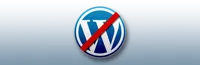

.png)
.png)
.jpg)
.jpg)
.jpg)